Làm cách nào để lọc một trang tính dựa trên một dải ô trong một trang tính khác trong Excel?
Đối với hai trang tính có cùng kiểu bảng và một số dữ liệu chung, bạn có thể cần lọc một trang tính dựa trên một cột cụ thể trong một trang tính khác. Bài viết này cung cấp phương pháp để bạn giải quyết vấn đề này.
Lọc một trang tính dựa trên một trang tính khác trong Excel
Lọc một trang tính dựa trên một trang tính khác trong Excel
Như ảnh chụp màn hình dưới đây, Sheet1 và Sheet2 có bảng riêng và cột A đầu tiên của hai bảng này có một số giá trị trùng lặp, bây giờ bạn cần lọc Sheet1 dựa trên dữ liệu trong cột A của Sheet2. Hãy làm như sau.
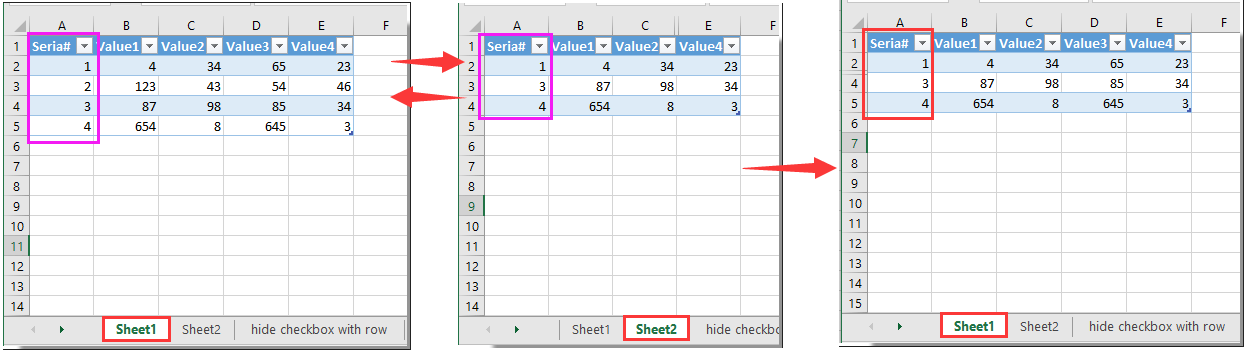
1. Chuyển sang Trang tính2 và chọn cột đầu tiên của bảng, sau đó đặt tên cho dải ô đã chọn này là danh sáchID trong Họ tên Hộp. Xem ảnh chụp màn hình:
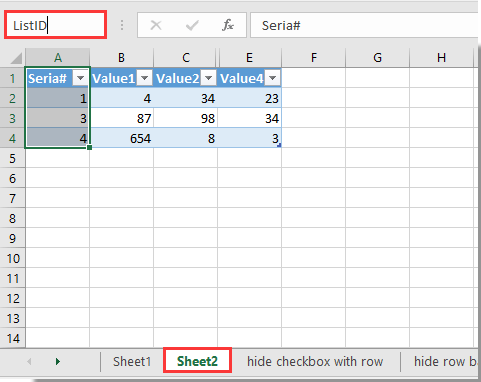
2. Quay lại Sheet1, chọn một ô trống bên cạnh bảng gốc, sau đó nhập công thức = COUNTIF (ListID, A2) (Chú thích: ListID là tên dải ô bạn đã tạo ở bước 1, A2 là ô trong cột mà bạn muốn lọc theo) vào Thanh công thức, rồi nhấn phím Đi vào.
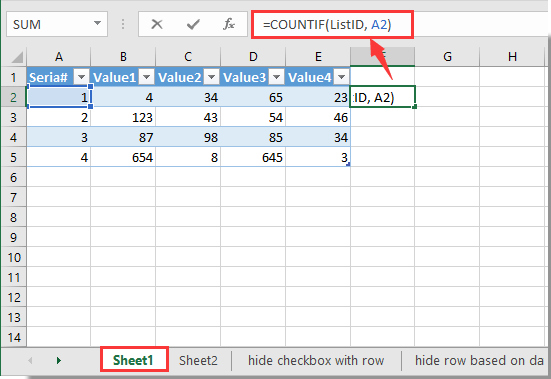
Bạn có thể thấy số 1 và số 0 được hiển thị trong cột trợ giúp mới. Số 1 có nghĩa là dữ liệu tương tự cũng tồn tại trong phạm vi nhất định trong Sheet2, số 0 có nghĩa là giá trị ô nhất định không tồn tại trong Sheet2.
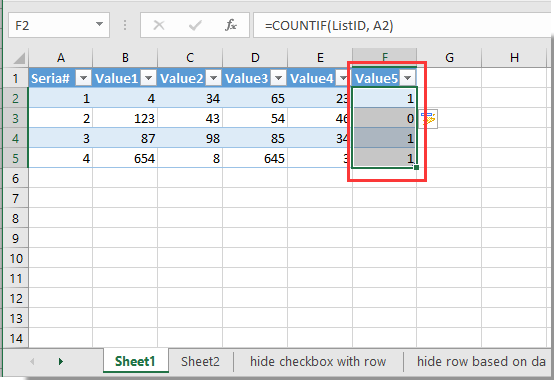
3. Sau đó lọc cột trợ giúp mới theo số 1 như ảnh chụp màn hình bên dưới.
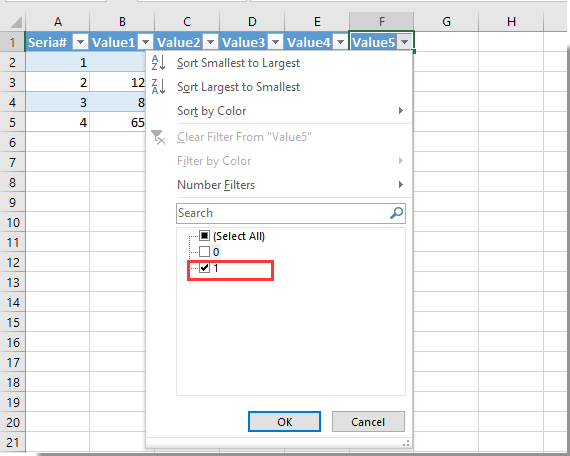
Sau đó, dữ liệu trong Sheet1 được lọc ra dựa trên phạm vi nhất định trong Sheet2.
Các bài liên quan:
- Làm thế nào để lọc dữ liệu bao gồm các hàng trống trong Excel?
- Làm cách nào để lọc dữ liệu dựa trên hộp kiểm trong Excel?
Công cụ năng suất văn phòng tốt nhất
Nâng cao kỹ năng Excel của bạn với Kutools for Excel và trải nghiệm hiệu quả hơn bao giờ hết. Kutools for Excel cung cấp hơn 300 tính năng nâng cao để tăng năng suất và tiết kiệm thời gian. Bấm vào đây để có được tính năng bạn cần nhất...

Tab Office mang lại giao diện Tab cho Office và giúp công việc của bạn trở nên dễ dàng hơn nhiều
- Cho phép chỉnh sửa và đọc theo thẻ trong Word, Excel, PowerPoint, Publisher, Access, Visio và Project.
- Mở và tạo nhiều tài liệu trong các tab mới của cùng một cửa sổ, thay vì trong các cửa sổ mới.
- Tăng 50% năng suất của bạn và giảm hàng trăm cú nhấp chuột cho bạn mỗi ngày!

